Adobe Lightroom Classic のバージョン 13.0 が提供開始されました。
Lightroom Classic の 2023年10月のリリースでの新機能の概要
いくつかの新機能が追加されていますが、目玉といえるのは「ぼかし(レンズ)」機能。iPhone のカメラアプリに搭載されているポートレートモードのようにソフトウェア処理で背景ぼけをコントロールできる機能です。現時点ではあくまで早期アクセス(≒ベータ版)扱いでの提供のため全機能が網羅されているわけではないようですが、基本機能はほぼ使用可能になっています。
最近の Adobe はもっぱら生成 AI「Firefly」が話題ですが、今回の「ぼかし(レンズ)」機能は Firefly ではなく従来の Sensei(ディープラーニング AI)ベースの機能。まあ内容的には生成 AI の領域ではありませんね。
右ペインのツールリストの中に「ぼかし(レンズ)」のセクションが追加されています。「適用」のチェックボックスをクリックするだけでとりあえず使ってみることができます。
↑まずは適用前の状態。フルサイズカメラ(α7C、焦点距離 35mm)を使って F8 まで絞って撮ったからほとんどぼけていません。
これをとりあえずデフォルト値でぼかし適用すると、
背景がぼけて被写体が少し浮かび上がってきました。感覚的には 35mm F2.8 くらいでしょうか。
パッと見では悪くないけど、よく見ると車の両脇にある立入制限のロープが不自然に溶けています。こういう検出ミスは iPhone のぼかし機能にもあるやつですね。
ぼかし量を最大の 100 にしてみた状態。35mm F1.4 で撮ったらこんな感じだろうな、という表現。
ぼけがスムーズなのはソフトウェア処理だから当然としても、点光源に近い光源が玉ボケっぽいキレイな形に処理されているのが印象的。検出ミスのところを除けば合焦面から背景ぼけへの繋がりが自然なのも良いじゃないですか。
「奥行きを可視化」をクリックすると、Sensei が認識しているピント面が色つきで表示されます(手前=白~黄、奥=青~紫)。結果だけでなく過程が可視化されるのは分かりやすいし、ぼかしが不自然な箇所ではどのように誤認識が発生しているのかも一目瞭然。
ここで右側にある「除外」のセクションを開くと、
ブラシを使って誤認識したエリアを修整できるようになっています。うまく使うにはちょっとコツが要りそうな修整ブラシですが、これがあれば不自然さが是正できて使い物になる機能になりそう。
まあ私はこういう機能を使うよりも被写体に応じたレンズの使い分けや撮影時のぼけ量コントロールを楽しみたいクチですが、コンピューテーショナルフォトグラフィーが一般化していったらそんな常識も変わっていくんでしょうね。自己満足以外で高価な機材を買う意味というのを考え始める時期が来ているのかもしれません。
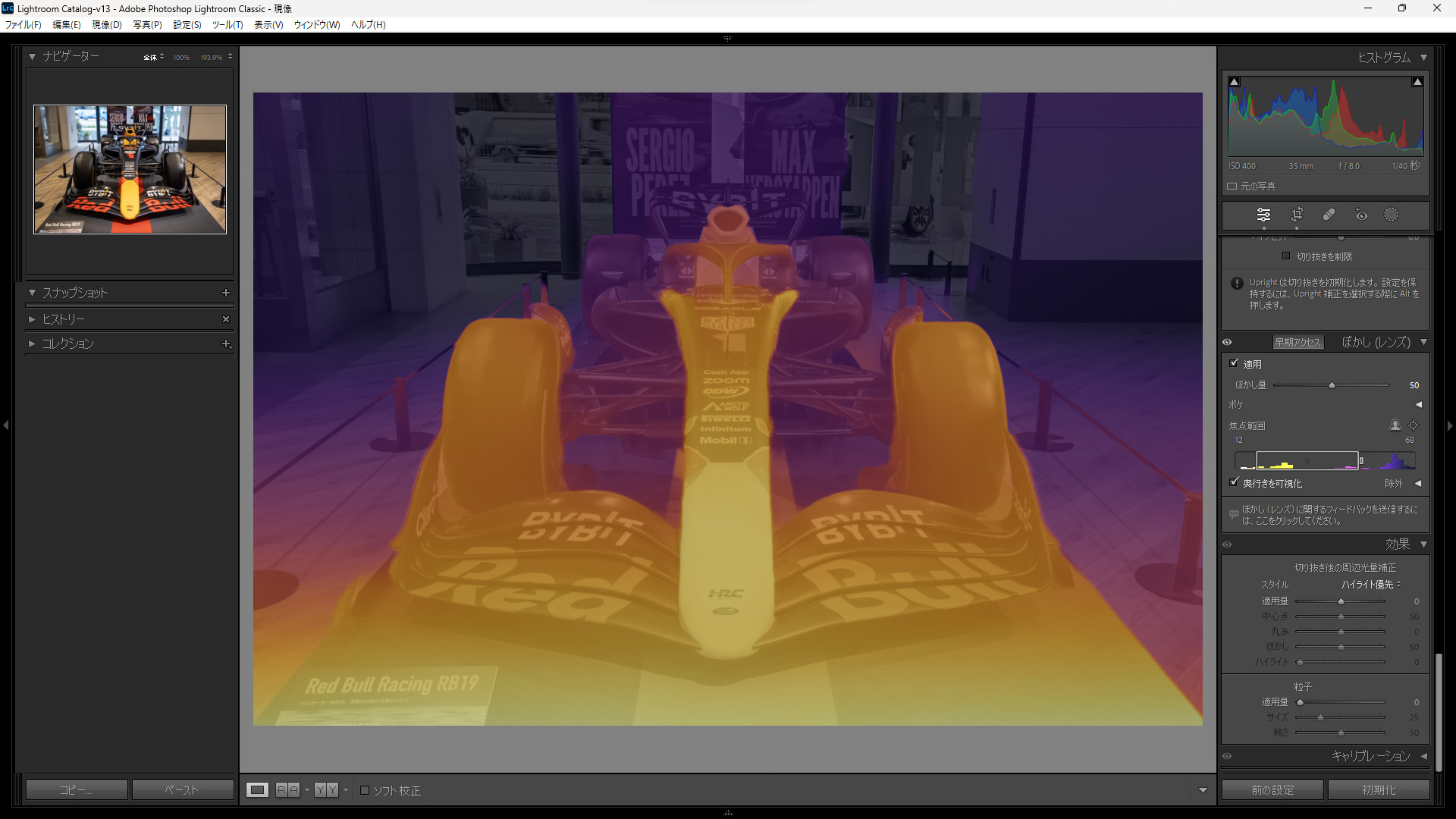
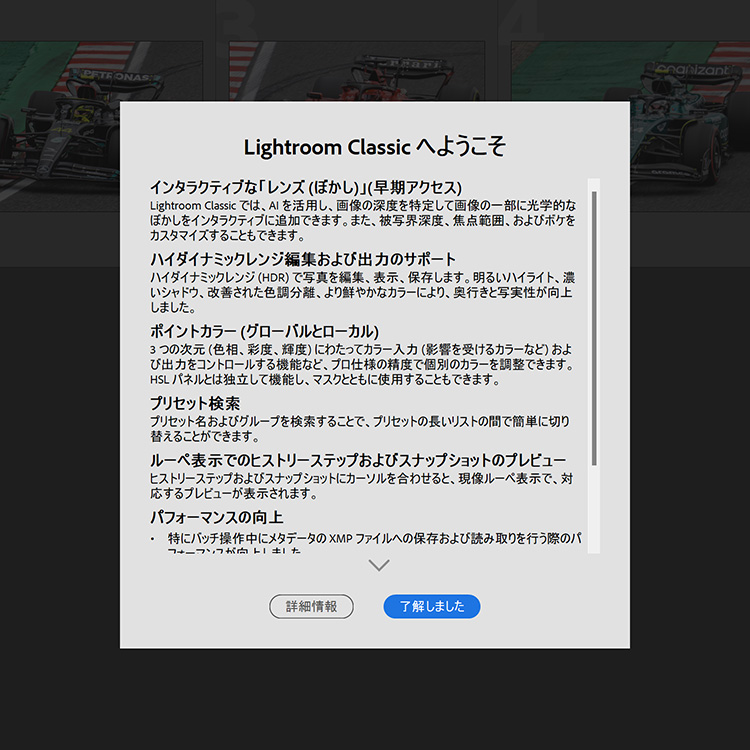
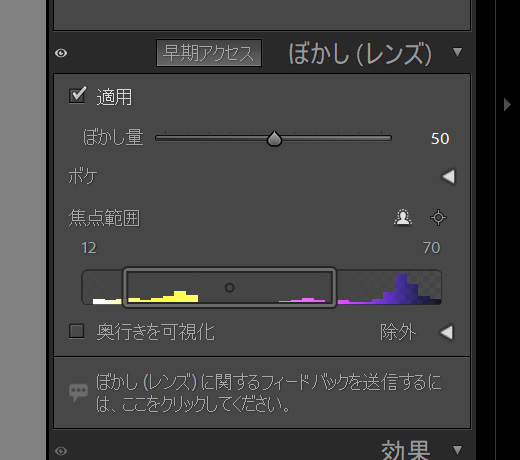
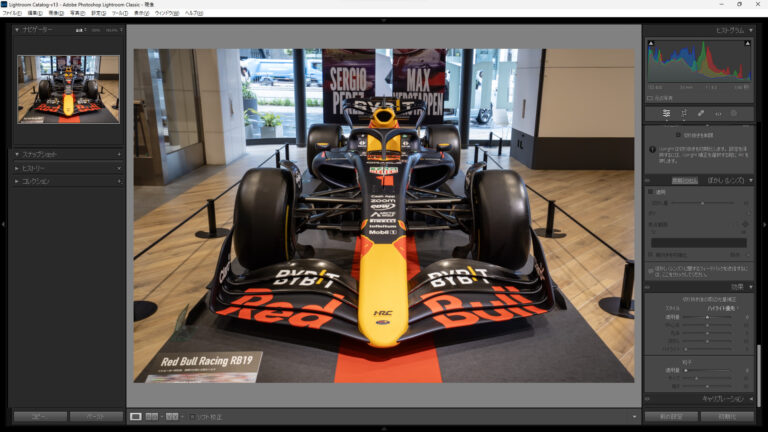
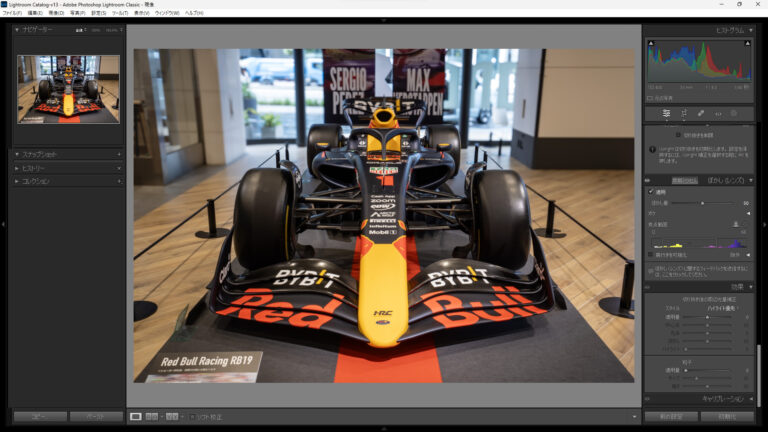
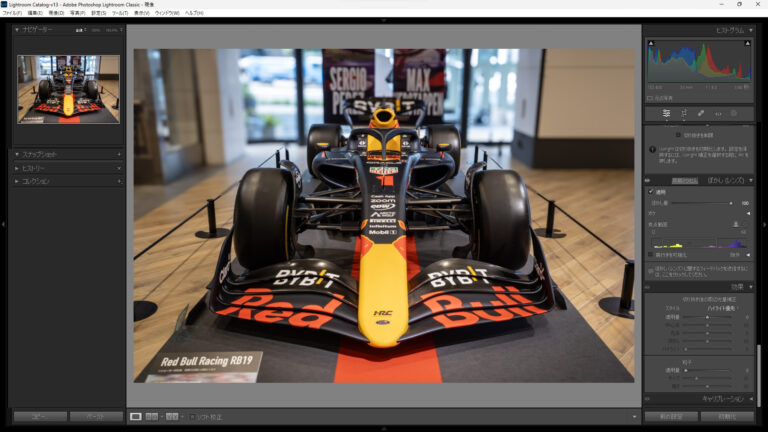
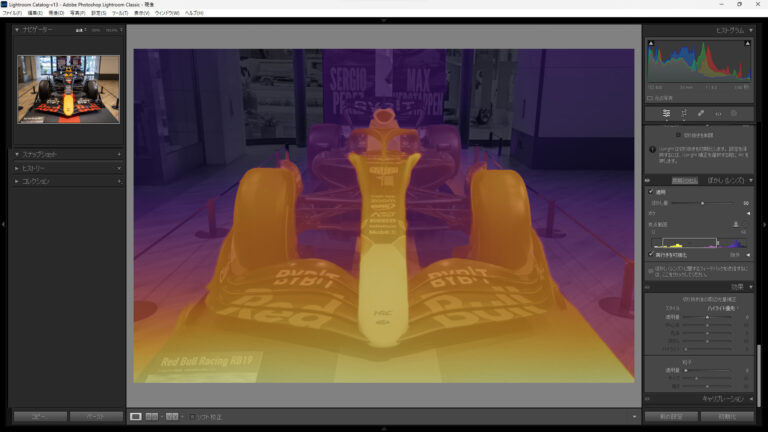
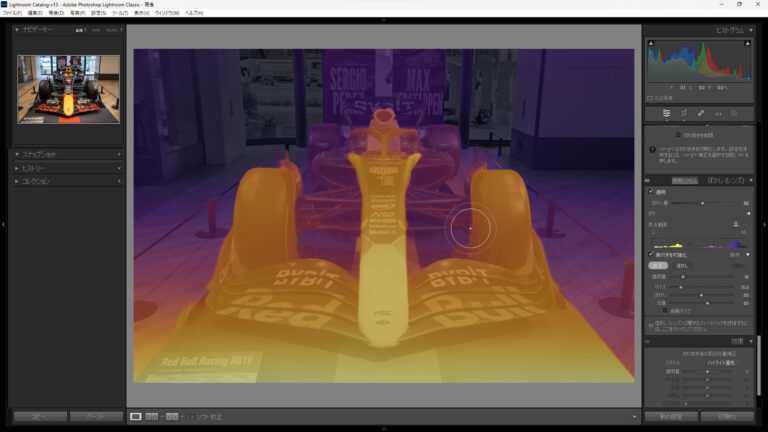


コメント